Blender
| Blender | |
|---|---|
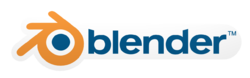 | |
| Käyttöliittymä | OpenGL |
| Lisenssi | GPL |
| Kotisivu | www.blender.org |
Blender on monipuolinen 3D-mallinnus-, renderöinti- ja animointiohjelma. Se soveltuu sisäänrakennetun pelimoottorinsa ansiosta myös pelintekoon.
Linuxin lisäksi Blender on saatavilla monille muille käyttöjärjestelmille, kuten Windowsille, Mac OS X:lle, FreeBSD:lle ja Solarikselle. Blenderin kehityksestä vastaa Blender Foundation.
Asennus
Blender löytyy useimpien jakeluiden paketinhallinnasta nimellä blender. Lisätietoja ohjelmien asentamisesta löytyy artikkelista Ohjelmien asentaminen. Blender on myös saatavissa Steamista.
Ubuntu
Snap
Blender voidaan asentaa Snap:in kautta Debian- ja Ubuntu-pohjaisiin jakeluihin Canonical Snapcraft https://snapcraft.io/blender Storesta. Voit myös avata komentorivin ja komentaa:
# snap install blender
PPA
Tästä epävirallisesta pakettilähteestä löytyy uusin Blenderin versio Ubuntulle.
Blender voidaan asentaa PPA:n kautta. Avaa komentorivi ja komenna:
$ sudo add-apt-repository ppa:thomas-schiex/blender $ sudo apt-get update && sudo apt-get -y install blender
Vinkit
- Hiiren keskinapilla voit liikkua.
- Hiiren rulla lähentää ja kauentaa näkymää.
- ⇧ Shift + hiiren keskinäppäin, voit liikkua vaakasuunnittain.
- ⇧ Shift + b suorakulma laatikko zoomaus
- Liiku (translate) g + hiiren vasen näppäin liikuttaa objektia ruudulla, hiiren oikea näppäin laskee objektin alas.
- Kierrä (rotate) r + hiiren vasen näppäin kiertää objektia
- Skaalaa (scale) s + hiiren vasen näppäin skaalaa objektia
- ⇧ Shift+d (dublicate) Kopioi valitun objektin.
- Objektin siirtäminen tapahtuu painamalla oikea hiiren painike valitsee objektin liikuttamista varten. Hiiren vasen painike laskee objektin paikoilleen.
- ⇧ Shift valitse useampia objekteja.
- x poistaa objektin
Katso myös
- ManuelbastioniLAB
- Armory
- ArmorPaint
- MakeHuman
- AwesomeBump - tekstuurikartoitus
- Ptex - tekstuuripinnoitus
Aiheesta muualla
- Blender 3D -kirja suomenkielisessä Wikikirjastossa
- Blender-wiki
- Suomenkielinen Blender-sivusto
- Blender Art on ilmainen Blenderiä käsittelevä englanninkielinen verkkolehti.
- CGCookien opetusvideoita.